
O Mozilla Firefox é um dos navegadores mais populares do mundo. Todos os dias desfrutam de milhões de usuários, visitando seus sites favoritos. No entanto, alguns países, provedores específicos ou proprietários de recursos da Web recentemente bloqueiam ativamente o acesso a algumas páginas para usuários de diferentes regiões, o que causa dificuldades ao tentar abrir um recurso da web. Esse problema é resolvido usando ferramentas para substituir um endereço IP real. Trata-se de tais soluções para o mencionado navegador da Web que queremos falar mais.
Nós vamos ao redor dos sites trancados no Mozilla Firefox
Existem dois tipos principais de ferramentas que permitem que você use a tecnologia de substituição IP via VPN ou proxy. Os papéis deles são locais de expansão e anonimizadores. Em seguida, oferecemos para explorar este tópico com mais detalhes, lendo os representantes mais populares de tais utilidades e recursos da Web. Todas as opções têm suas próprias características, então cada usuário poderá pegar a solução ideal, tendo adotado para uso permanente.Opção 1: Extensões
Primeiro de tudo nós aumentaremos o tópico dos add-ons do navegador, pois eles são usados com mais frequência. O princípio de suas ações é redirecionar o tráfego para certa VPN ou proxy-server, que são selecionados manualmente antecipadamente por usuários ou são definidos automaticamente, o que depende do tipo de aplicativo. O usuário seleciona uma extensão adequada, define, define uma configuração adicional e, em seguida, pode imediatamente acessar o site bloqueado anteriormente. Vamos nos concentrar em mais detalhes sobre as adições populares para o Firefox.
Browsec.
Como a primeira adição do artigo de hoje, tomamos Browsec. Esta ferramenta é distribuída gratuitamente, mas não sem restrições, como a maioria dos outros programas semelhantes. Você pode usar totalmente um dos quatro servidores disponíveis, e todos os outros serão abertos somente depois de comprar uma conta premium. O usuário usual é o suficiente para o conjunto padrão de países substituir o IP, mas ao mesmo tempo a velocidade pode diminuir significativamente, o que depende das cargas dos servidores. Em alguns casos, você precisa escolher um país específico que está faltando na lista de livre. Só por causa disso, algumas dificuldades surgem na escolha de uma solução. Se você estiver satisfeito com a funcionalidade padrão da Browsec ou planeja adquirir uma versão completa, aconselhamos que você preste atenção a essa adição, examinando-a com mais detalhes em outro artigo em nosso site.
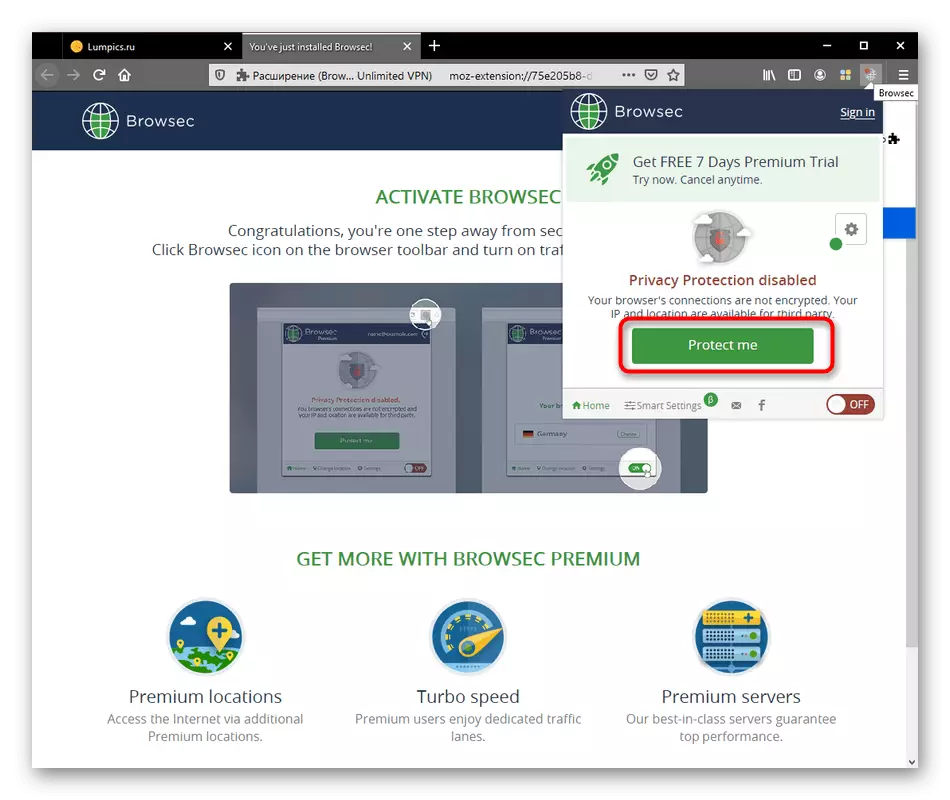
Fragata.
A ação da extensão anterior é distribuída absolutamente a todos os locais, incluindo esses acesso a que está aberto. Às vezes, causa dificuldades aos usuários, já que a velocidade cai ao visualizar todas as páginas. Em tais situações, aconselhamos que você se familiarize com fragata. Essa ferramenta é dotada com seu banco de dados de serviços da Web com acesso limitado e também é ativado, se necessário, que nenhuma interrupção não tiver nenhuma velocidade de conexão sob o surf habitual da Internet. Além disso, há uma configuração que aumenta o anonimato. Quando você ativar uma opção de substituição IP específica, ela é iniciada a trabalhar em cada recurso visitado, o que permite criar uma conexão mais segura.
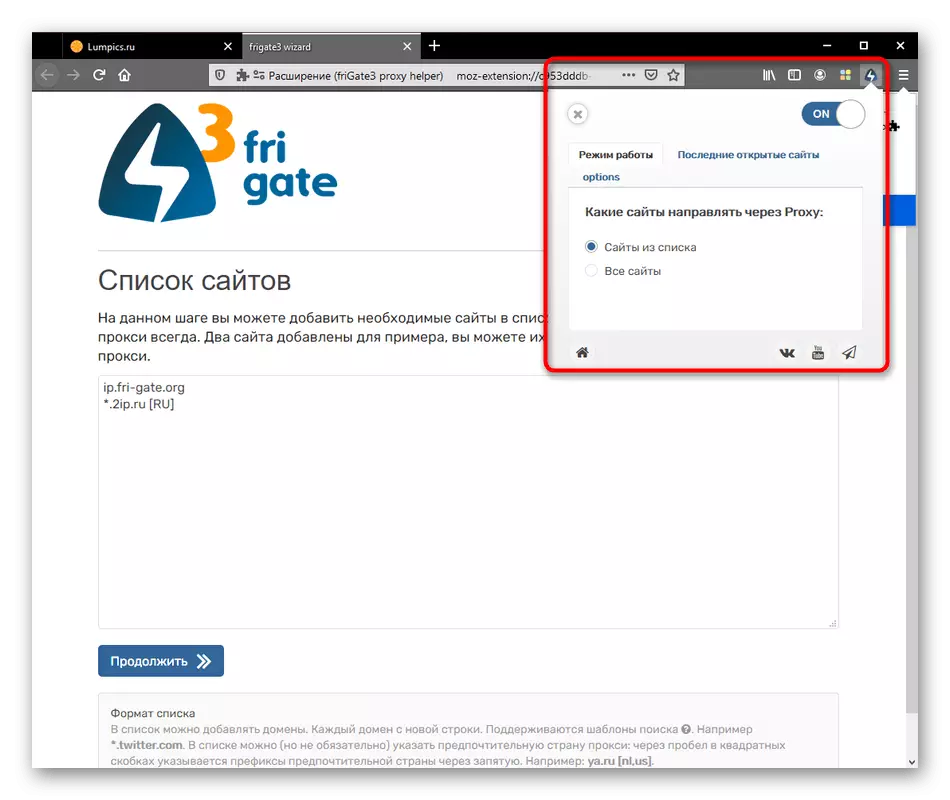
Se você mora na Ucrânia e entraram em um acordo com o provedor de serviços de Internet local, a fragata UA se tornará uma escolha mais apropriada. O nome desta versão do aplicativo já sugere que ele foi criado especificamente para usuários deste país. Ao instalar a fragata UA, você acessará imediatamente os serviços Yandex, Mail.ru e poderá interagir com as redes sociais de Vkontakte e colegas com conforto.
Baixar Fragata UA para Mozilla Firefox
Zenmate.
A seguinte adição é chamada ZenMate e funções no mesmo princípio que as duas ferramentas mencionadas anteriormente. Após a instalação, o ZenMate você precisa criar sua conta digitando o endereço de e-mail e inventando a senha. Isso será útil em dois casos: durante cada reutilização, todas as configurações serão salvas, bem como a qualquer momento, será possível comprar uma versão premium que abre o acesso ao restante da lista de países bloqueados em um padrão conjunto. Se você for usar a versão gratuita do ZenMate, esteja preparado para sobrecargas regulares de servidores, que às vezes provoca uma redução significativa na velocidade de conexão. Depois de comprar uma montagem completa, todos esses problemas devem ser resolvidos como você pode escolher servidores vazios e confiáveis em diferentes países.
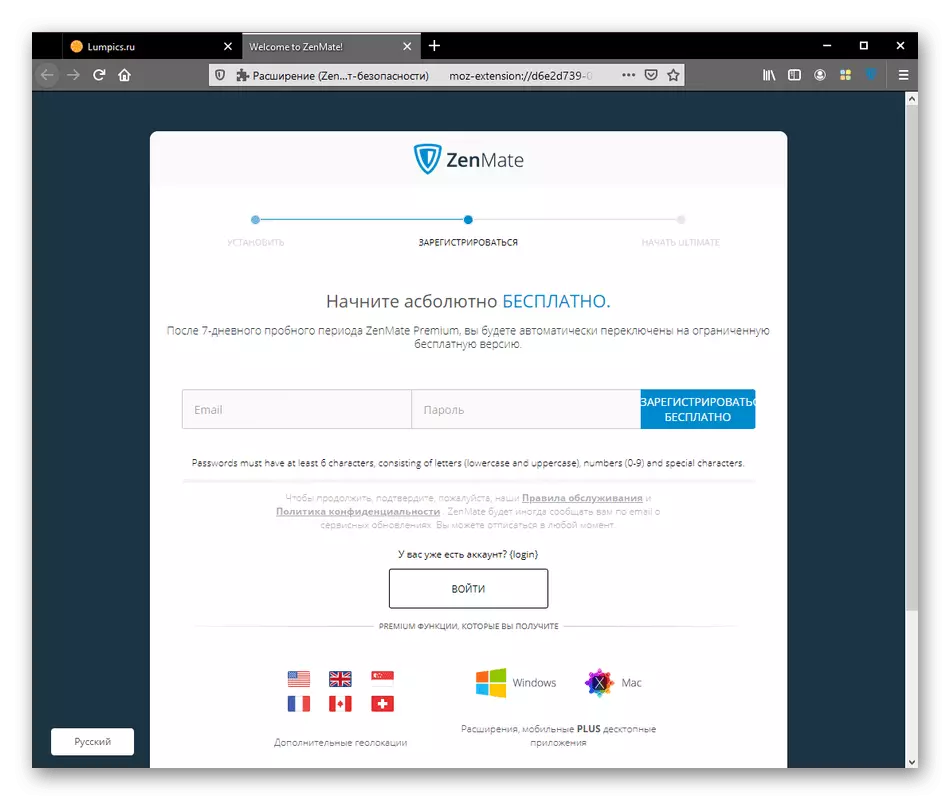
Toque em VPN.
Toque em VPN é outro aplicativo gratuito que poderia ser baixado do Mozilla Add-ons. Esta ferramenta praticamente não tem características específicas, e daquelas presentes, você pode marcar o bloqueio paralelo de publicidade, notificações pop-up e cookies que vão querer salvar vários serviços da Web. Caso contrário, o usuário só pressiona um botão, seleciona o servidor apropriado e conecta, substituindo seu endereço IP real.
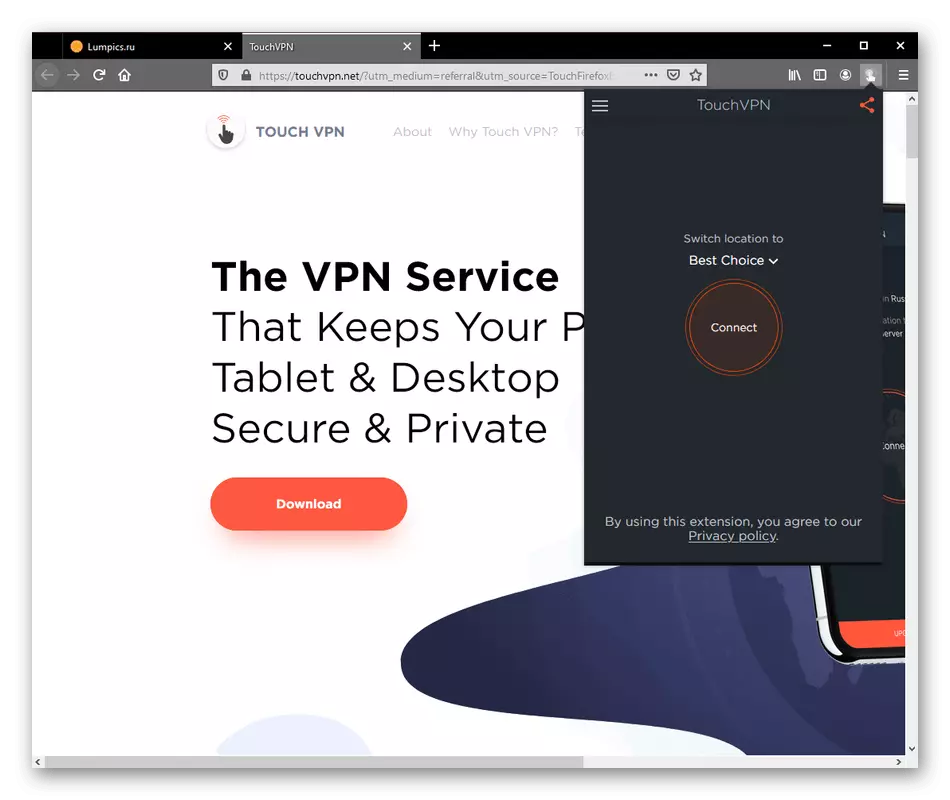
Quanto à estabilidade da conexão, praticamente não há partida ou alguns atrasos longos. No entanto, às vezes há situações em que a conexão com um país específico não pode produzir, mas já é rara e preocupa apenas uma região. Se você deseja obter um aplicativo VPN do Touch de Desktop, os desenvolvedores são oferecidos para baixá-lo no armazenamento da Microsoft Store, por padrão instalado no Windows 10, mas este é outro tópico.
Download Touch VPN para Mozilla Firefox de complementos de Mozilla
UVPN.
O UVPN é um dos programas de VPN mais populares pelo número de downloads da loja oficial do Firefox. Após a instalação, o usuário recebe um conjunto padrão de funções com limitação de até quatro servidores. Certifique-se de criar uma nova conta para que, no futuro, seja possível ligar uma versão premium após a compra. De recursos, você pode marcar a exibição do endereço IP atual, que permitirá determinar imediatamente se a conexão foi feita e atualizada.
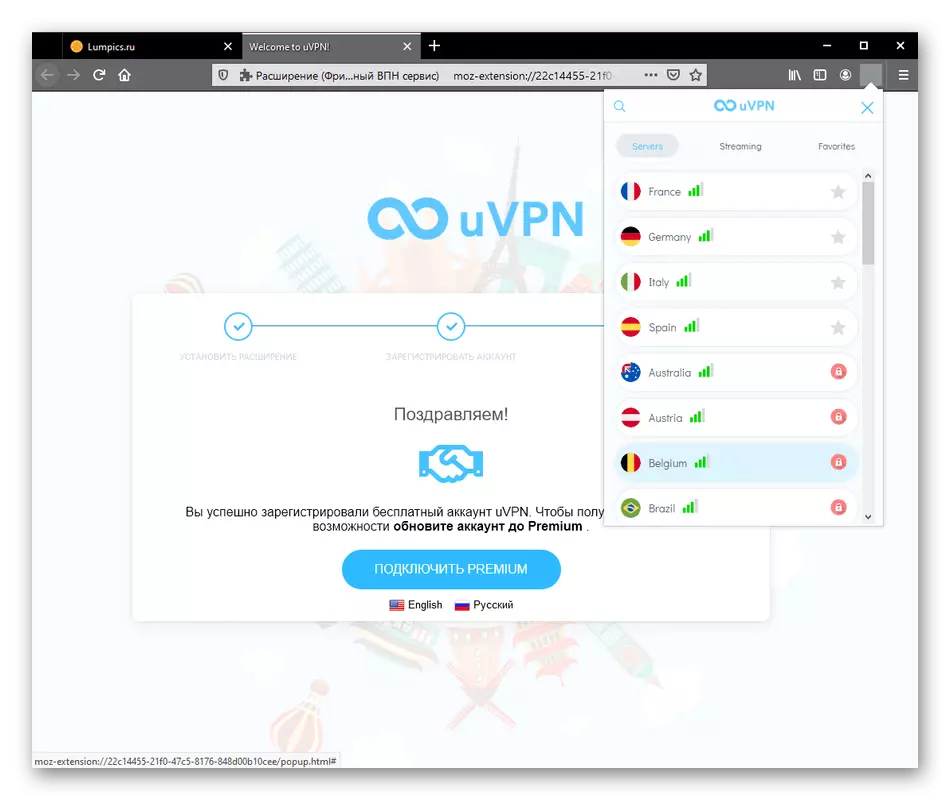
Como mencionado acima, apenas quatro servidores estão disponíveis no UVPN, mas todos funcionam corretamente e permitem que sem dificuldades interagir com diferentes sites bloqueados. No entanto, se você quiser obter uma seleção maior de servidores, você terá que adquirir uma versão estendida a preços democráticos. Oferecemos para se familiarizar com os planos tarifários no site oficial, mas primeiro é melhor experimentar a versão gratuita para entender se o UVPN vale a pena.
Baixe UVPN para Mozilla Firefox de complementos de Mozilla
Anonymox.
Anonymox é uma extensão pouco conhecida que permite ignorar o bloqueio de página usando a tecnologia VPN. Ele tem um número suficiente de configurações para selecionar não apenas o país, mas também um identificador específico, enquanto o tipo de conexão (rápido, invisível ou prêmio). Tudo isso é realizado no menu pop-up, que se abre quando você clica no ícone do complemento. Você aprenderá informações mais detalhadas sobre Anonymox clicando no link abaixo.
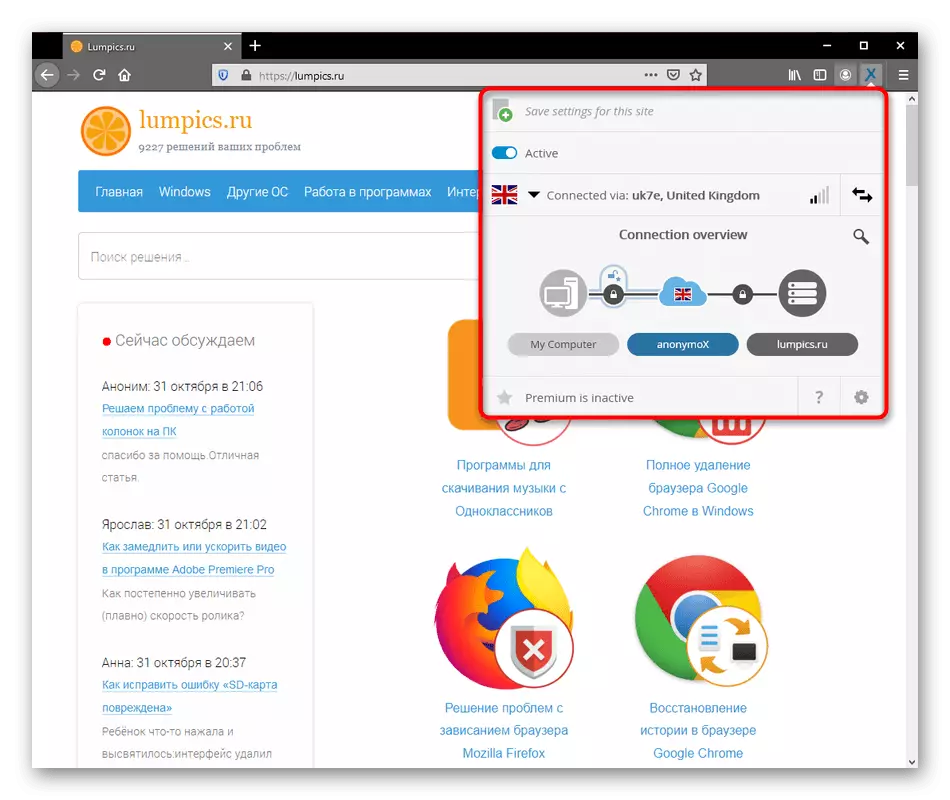
Hoxx vpn proxy.
Outra das extensões mais populares do Firefox pelo número de usuários. Agora seu número passou por duzentos e cinquenta mil, o que significa que muitas pessoas gostam de proxy Hoxx VPN. Não há restrições no número de dias usados, mas a lista de servidores na versão gratuita é limitada. Você pode se conectar facilmente a um dos dez países para garantir que o aplicativo seja normal e acesse sites bloqueados. Se você quiser abrir absolutamente todas as opções de proxy HOXX VPN, você terá que atualizar sua conta, que foi criada antes de usar o aplicativo comprando uma assinatura.
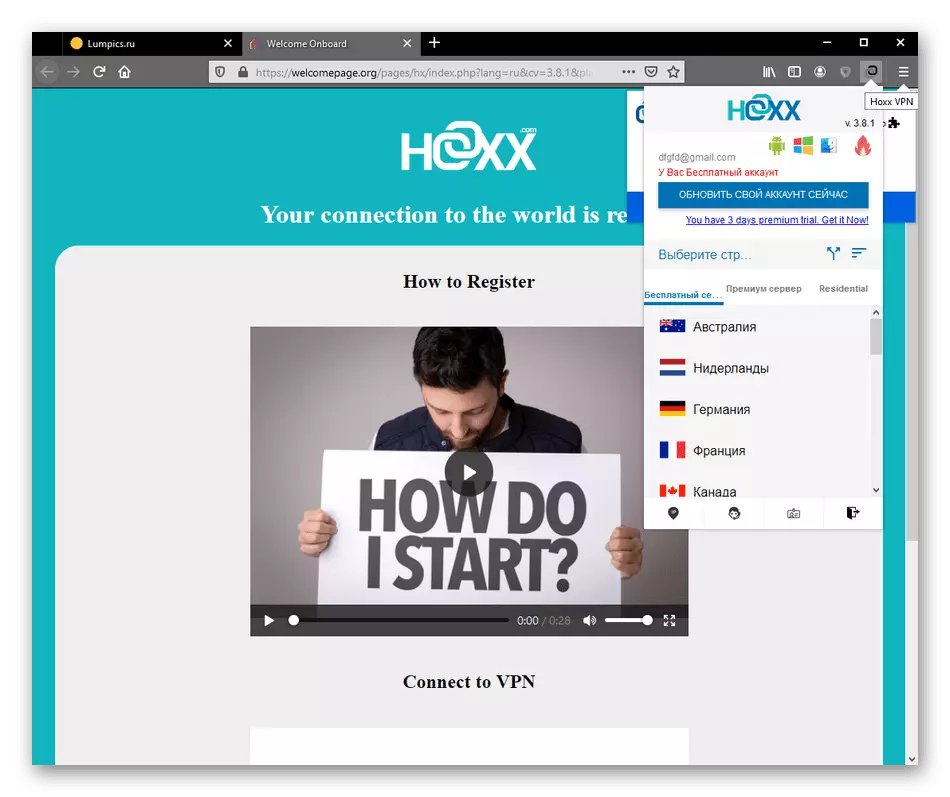
Ao testar o proxy HOXX VPN para o artigo de hoje, percebemos que a conexão com o servidor leva cerca de um minuto, que é o indicador mais longo entre todas as extensões. Além disso, não se alerta sobre os servidores quebrados antecipadamente, ou seja, você pode esperar um minuto e, em seguida, acontece que a conexão não é possível devido a algum tipo de bloqueios de usuário, o que não deve ser de fato. O proxy de Hoxx VPN é uma aplicação muito controversa, por isso sugerimos que uma infilista decida se vale a atenção.
Download Hoxx VPN Proxy para Mozilla Firefox de complementos de Mozilla
Windscribe.
Se você estiver interessado em receber uma extensão que bloqueia automaticamente a publicidade em sites e escondendo seu verdadeiro endereço IP, o Windscribe é exatamente a decisão de prestar atenção. Imediatamente após a instalação, você obtém uma enorme seleção de países para conectar, e a publicidade será bloqueada imediatamente em todas as páginas, exceto aquelas que você pode adicionar a uma lista branca especial.
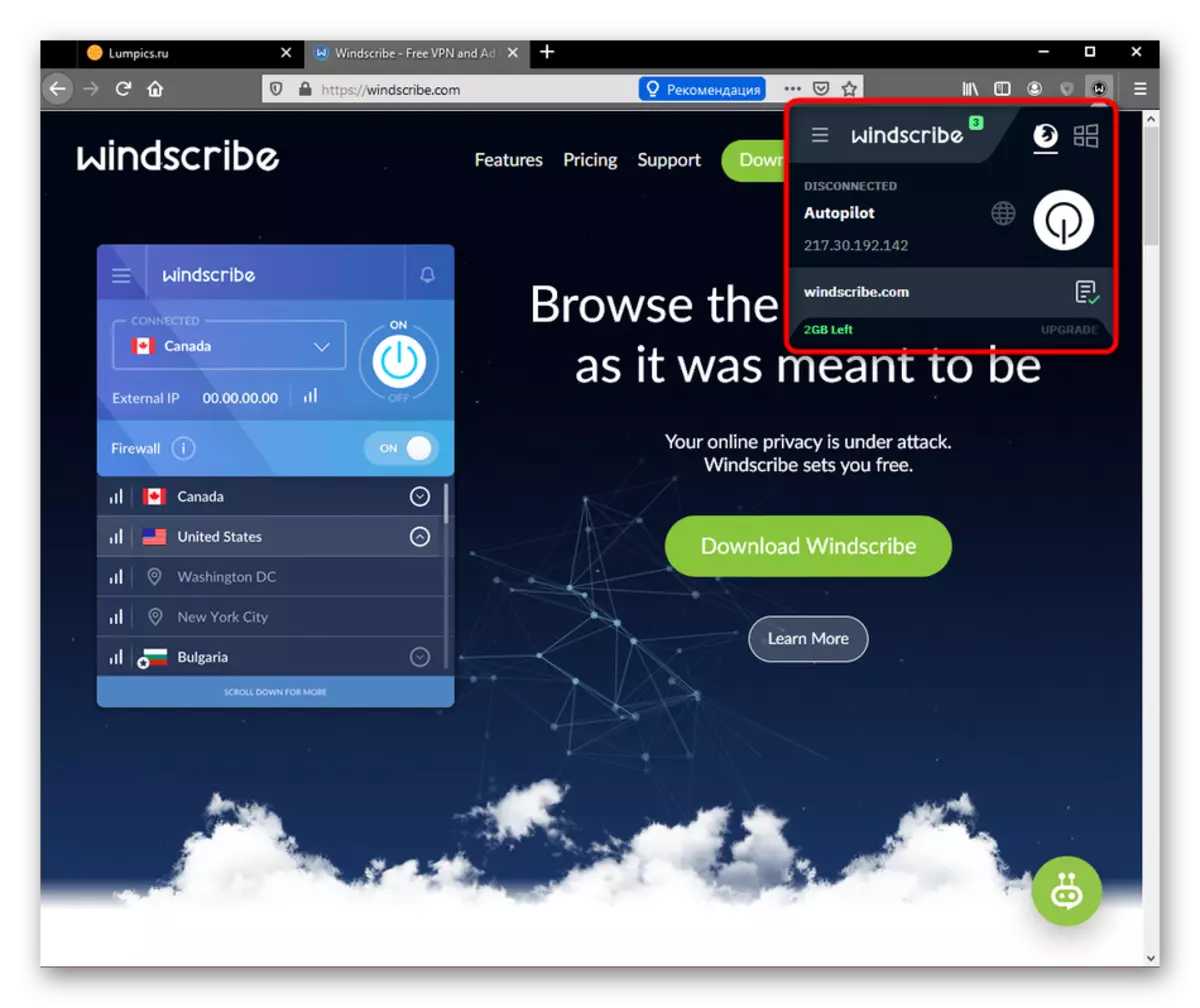
No entanto, existem certas limitações. Os desenvolvedores decidiram não cortar o número de regiões na versão de avaliação e fornecer aos usuários apenas 2 GB de tráfego. Assim, após a exaustão do limite, você terá que registrar uma nova conta, que não será difícil, ou mudar para o uso pago do Windscribe selecionando um plano tarifário adequado.
Download Windscribe para Mozilla Firefox de complementos de Mozilla
Hola.
A penúltima extensão, negligenciada sob o material de hoje, é chamada Hola. Para sua existência ouviram muitos usuários que estavam interessados em add-on VPN gratuito para um navegador. Hola não tem recursos que merecessem uma menção separada. Em geral, esta é a aplicação mais comum com um conjunto clássico de servidores gratuitos, bem como uma versão paga prolongada para aqueles que não satisfazem a escolha padrão de países.
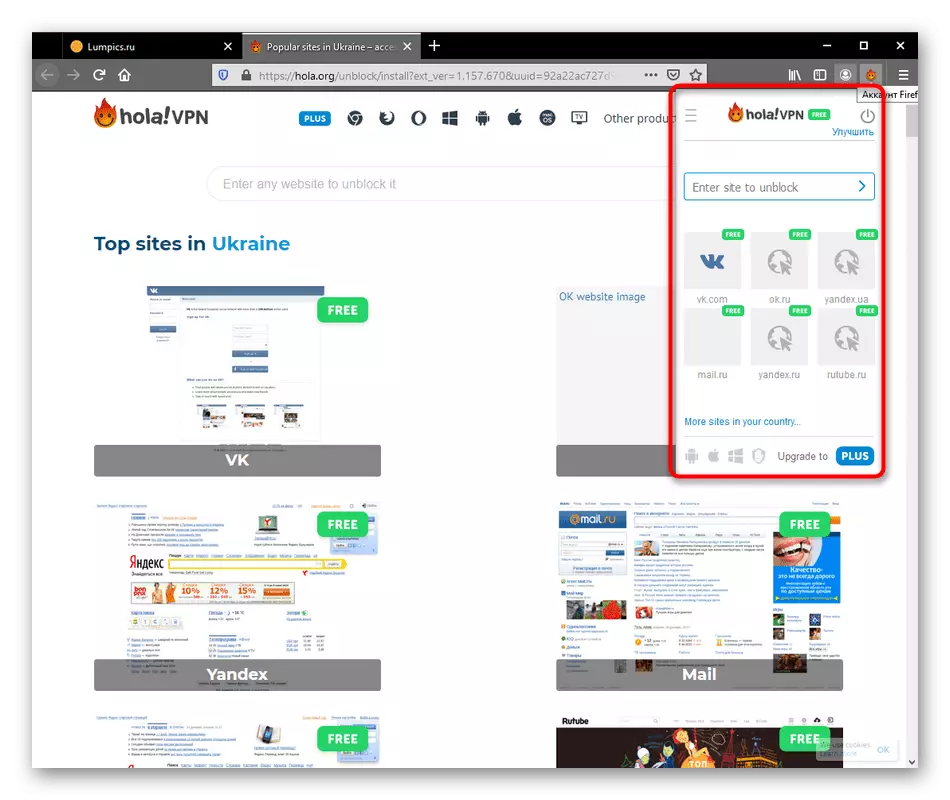
Esconda meu ip.
O nome do Ocultar meu add-on IP já está falando sobre o objetivo desta ferramenta. Colocamos neste lugar, pois este é o único programa similar para o navegador da nossa lista em que há um modo de demonstração. Após o registro, o usuário recebe apenas três dias, durante o qual ele pode usar absolutamente todos os servidores. Então você tem que adquirir uma assinatura por uma taxa. No entanto, ao registrar uma nova conta, nenhuma verificação ou confirmação é realizada, até mesmo os próprios desenvolvedores escreveram: "Digite seu endereço de e-mail ou fictício." Isso significa que após a expiração do período de teste, você pode simplesmente criar um novo perfil e usar o Ocultar meu IP por mais três dias.

O processo de conecta a servidores no Ocultar meu IP não é diferente das adições já discutidas. No topo, mostra a localização atual e, após a instalação do novo endereço IP, ele será automaticamente alterado para o selecionado. A lista de regiões disponíveis para conectar aqui é enorme, por isso faz sentido pensar em adquirir uma assinatura por vários meses, se você não quiser criar uma nova conta a cada três dias.
Baixar Ocultar Meu IP para Mozilla Firefox de complementos de Mozilla
Opção 2: Anonimizadores
Todas as opções acima funcionam apenas através da pré-instalação diretamente no navegador da Web. No entanto, nem todos desejam realizar ações semelhantes ou simplesmente não têm essa oportunidade devido às restrições do administrador do sistema da rede corporativa. Em tais casos, os sites especiais de anonimizadores chegam ao resgate, que serão discutidos mais.
Noblockme.
O recurso da Web conhecido na Internet de língua russa chamado Noblockme funciona da mesma maneira que todos os outros anonimizadores - você vai para a página principal, insira o endereço da página na barra de pesquisa e transição. Algoritmos do Noblockme Escolha o servidor VPN ideal para abrir o acesso ao recurso e, em seguida, a transição na nova guia. Agora, muitos provedores bloqueiam o Noblockme, por isso, se o acesso não puder ser acessado, use a seguinte opção.
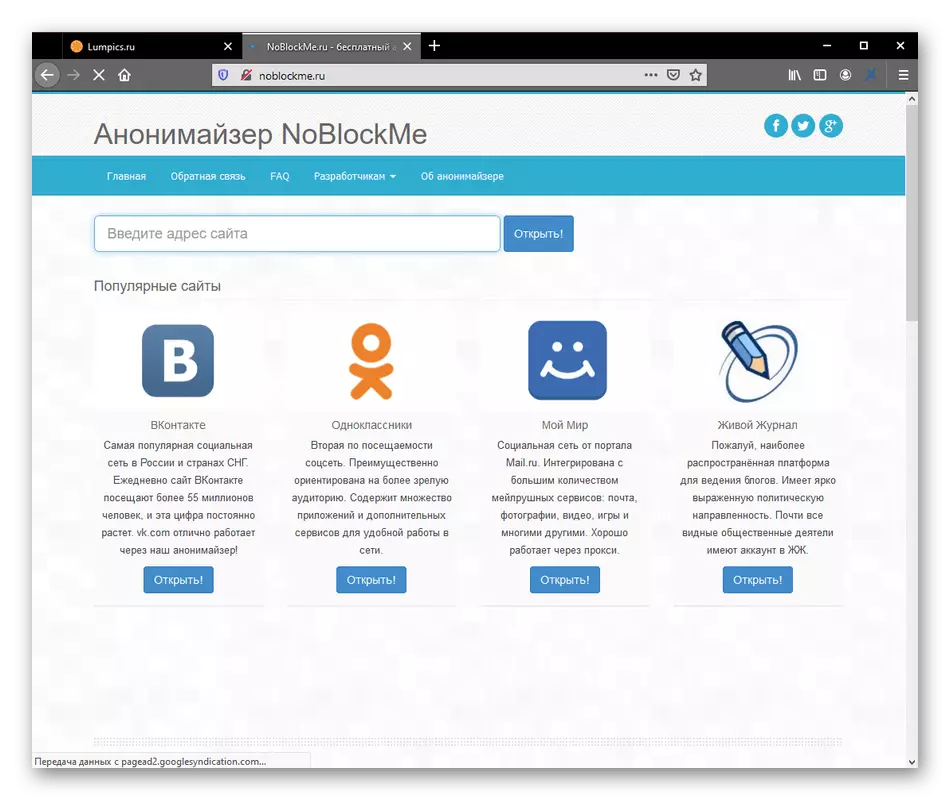
Vá para Anonymizer Noblockme
Camaleão
O camaleão é quase o mesmo que uma funcionalidade anonimizante, bem como discutido acima, às vezes funciona um pouco mais rápido, bem como menos frequentemente bloqueando os provedores de serviços de Internet. Não vamos parar neste recurso web por um longo tempo, mas sugerimos ir imediatamente para a interação com camaleão clicando no link abaixo.
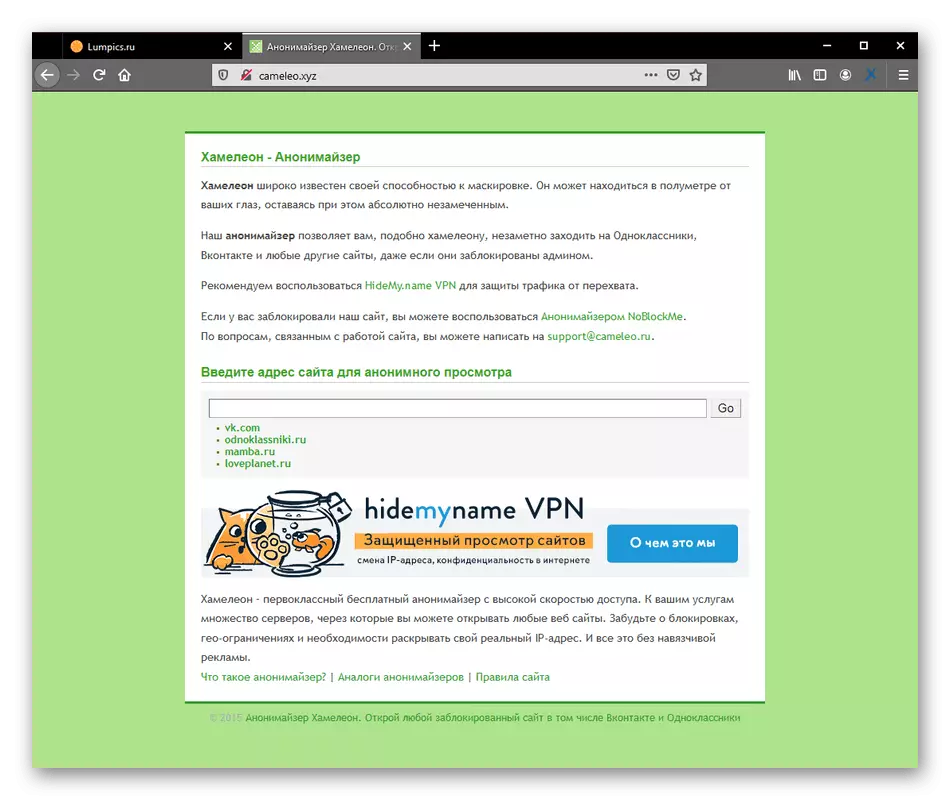
Ir ao camaleão anonimizador
Se você está interessado em trabalhar com outro anonimizador, ele pode ser encontrado através de um mecanismo de pesquisa conveniente sem problemas. Todos eles funcionam em aproximadamente o mesmo princípio, então não deve haver problemas com a compreensão. Basta digitar o endereço para o campo e a transição apropriados.
No final do material de hoje, queremos contar sobre outra forma de realização, o que não se aplica ao Firefox, mas aplica-se a todo o computador, incluindo vários aplicativos lançados e outros navegadores da Web. Existem programas que permitem que você use VPN para ignorar vários bloqueios. Se você estiver interessado neste tópico, leia mais detalhadamente no artigo.
Veja também: Instalar VPN gratuito no computador
